使用光盘或U盘启动,启动之后在login。输入用户名:root,口令root,即FreeBSD提示界面,输入
1,使用光盘或U盘启动,启动之后在login。输入用户名:root,口令root,即FreeBSD提示界面,输入Panabit# ./setup
2,安装过程大约需要1分钟左右,时间视硬盘大小格式化时间,安装过程首先是自动查找盘,如果有多个盘,会自动安装在系统排序的第一个盘,建议仅安装一个盘,可以是硬盘、CF卡、U盘等盘容量要大于256M,建议512M以上。
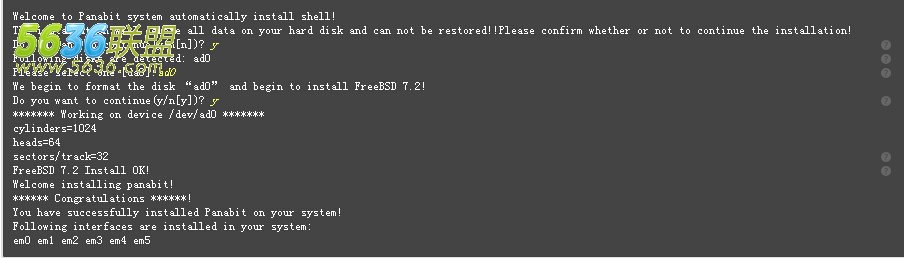
其中主要运行自动分区、格式化文件系统、安装精简FreeBSD 7.2、安装Panabit。
以下是运行交互提示:
这里显示系统所有网卡,须选择一个做管理口的网卡,剩余的默认都作为数据接口。(注:可以在Live CD启动之后,使用FreeBSD命令ifconfig查看网卡,如果插上网线,显示网卡状态为Active,通过此方法确认物理接口对应关系。)

这里输入管理口网卡名称、IP地址、掩码、网关,则安装完毕!如果输入错误,等脚本运行完毕,重新做一遍,再次显示:

3,安装完毕之后取出光盘,重启机器,即可https登录管理界面https://192.168.1.226,Web管理用户名admin,口令panabit。
进入Web管理界面,第一件事选择 网络配置 –> 数据接口 配置网桥,如选择网桥1,则将其中一个网卡定义为接内网,将另一个网卡定义为接外网,分别点击提交即可,如下图:
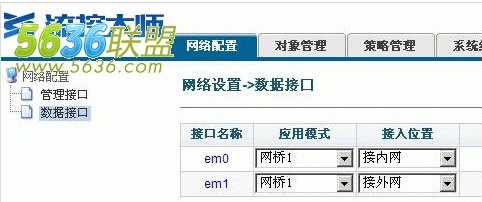
到此为止,流控大师流控系统搭建完成,接下来参考管理配置手册,定义数据通道、配置策略组、进行策略组时间调度等,即可正常使用流控大师专业流控。

